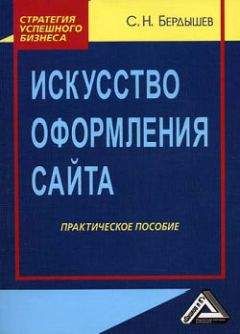Владимир Большаков - КОМПАС-3D для студентов и школьников. Черчение, информатика, геометрия

Все авторские права соблюдены. Напишите нам, если Вы не согласны.
Описание книги "КОМПАС-3D для студентов и школьников. Черчение, информатика, геометрия"
Описание и краткое содержание "КОМПАС-3D для студентов и школьников. Черчение, информатика, геометрия" читать бесплатно онлайн.
Демонстрируется эффективная компьютерная поддержка курсов черчения, информатики и геометрии на базе свободно распространяемой системы КОМПАС-3D LT. Описываются общие сведения и работа с системой, приводятся основные понятия трехмерного моделирования геометрических объектов. Подробно рассматриваются создание трехмерных моделей деталей и их проекций, нанесение размеров, изображение резьбовых соединений, создание сборок. Показаны возможности применения КОМПАС-3D LT в решении задач графической обработки информации и геометрического трехмерного моделирования. Приводятся примеры решения планиметрических задач и создания 3D-моделей элементарных геометрических тел. В приложениях приводятся эскизные и тестовые задания. DVD содержит дистрибутивы рассматриваемых программ и десятки вариантов практических заданий по всем упоминаемым в книге темам.
Для студентов и преподавателей вузов и колледжей, учащихся и учителей общеобразовательных школ, руководителей курсов повышения квалификации.
□ все.
Команды коррекции параметров и свойств объектов. Двумерные редакторы предоставляют пользователю широкие возможности управления стилями объектов. В системе КОМПАС-3В LT V10 командой Изменить стиль можно изменить стиль кривых и штриховок.
1.4. Оформление элементов чертежа
Чертеж, как правило, состоит из изображения изделия, выполненного в ортогональных проекциях, которое дополняется вспомогательной графической и текстовой информацией. Форма представления этой информации должна отвечать требованиям действующих стандартов ЕСКД.
1.4.1. Нанесение размеров
Размеры выражают основные геометрические характеристики объектов. Размеры бывают четырех основные типов: линейные, угловые, диаметральные, радиальные. Линейные размеры делятся на горизонтальные, вертикальные, параллельные, повернутые. Различают способы нанесения размеров от одной или нескольких общих баз.
Двумерные редакторы предоставляют средства нанесения размеров, которые существенно упрощают этот трудоемкий процесс. Наиболее распространенным является режим полуавтоматического нанесения размеров. В этом режиме пользователю необходимо указать нужный элемент и установить размерное число в требуемую точку. На основе этих данных система автоматически формирует выносные и размерные линии и рассчитывает размерное число. Вид размеров и способов их ввода в базу данных определяется набором размерных переменных. Размерными переменными можно управлять. В большинстве систем предусматривается возможность создания ассоциативных размеров, которые автоматически пересчитываются и перерисовываются при редактировании соответствующих фрагментов изображений.
Размеры линейные. В табл. 1.5 перечислены типы линейных размеров, полуавтоматическое нанесение которых обеспечивается в двумерных редакторах. При вводе обычного (одиночного) горизонтального или вертикального размера необходимо указать точки 1 и 2 выхода выносных линий и точку 3 пересечения размерной линии со второй выносной линией. Система автоматически располагает выносные линии параллельно друг другу, а размерную линию — перпендикулярно им. Если длина размерной линии меньше суммарной длины двух стрелок, стрелки автоматически будут сформированы снаружи выносных линий.
Если нужно, чтобы размерная надпись сформировалась автоматически с простановкой квалитета и значений допусков, то пользователю следует выбрать из меню параметров задание квалитета.
Если отсутствует необходимость автоматического формирования размерной надписи, то текст надписи вводит пользователь, при этом по умолчанию предлагается надпись, содержащая только точное значение размера, измеренное по координатам выносных линий.
Система автоматически определяет длину введенной размерной надписи, исходя из параметров текста. Если надпись помещается между выносными линиями, запрашивается подтверждение на такое ее размещение. В противном случае или при отказе пользователю предлагаются следующие варианты:
□ указать положение надписи (по умолчанию);
□ разместить надпись на полке;
□ ручное размещение надписи.
При вводе обычного (одиночного) углового размера отмечаются два непараллельных отрезка, между которыми нужно нанести размер, затем точка на размерной дуге, положение которой определяют радиус и сектор размерной линии. «Резиновые» окружности и радиус указывают текущее положение размера на чертеже. Режим установки параметров размера аналогичен рассмотренному ранее случаю нанесения линейных размеров. При автоматическом вводе размерной надписи в ней будут проставлены знаки градуса и минуты, а в случае ручного ввода текста эти символы должен вводить пользователь.
Размеры угловые. На рис. 1.3 схематично показаны пять типов угловых размеров, полуавтоматическое нанесение которых поддерживается в двумерных редакторах.
Размеры диаметральные можно проставлять только на окружности или дуге. Для ввода диаметрального размера необходимо указать точку на элементе. Размерная линия пройдет через центр дуги или окружности и указанную точку. Последовательность выбора параметров размера такая же, как и при простановке линейных размеров. Знак диаметра подставляется в текст размерной надписи автоматически. При необходимости размерная надпись может быть полностью введена с клавиатуры.
Размеры радиальные сопровождаются прописной буквой R, размещаемой перед размерным числом, при этом стрелка на размерной линии должна упираться в дугу. Способ нанесения размера при различных положениях размерных линий (стрелок) определяется наибольшим удобством чтения. Для ввода нужного типа размера выбирают соответствующий вариант из меню.
1.4.2. Штриховка замкнутых областей
Штриховка замкнутых областей на чертежах в двумерных редакторах выполняется автоматически после задания границ и параметров штриховки. Границы штриховки, как правило, можно задавать вручную и (или) автоматически. Автоматический способ задания применяется, когда на чертеже имеется замкнутый контур из уже введенных элементов, ограничивающий штрихуемую область. В этом случае достаточно лишь указать точку внутри штрихуемого контура. Если такого контура нет, то можно вручную указать уже имеющиеся элементы, обозначающие границу области штриховки, а недостающие для ее замыкания части дорисовать дополнительно. Можно использовать интерактивный выбор границы «по стрелке», когда после указания первого элемента будут последовательно анализироваться дальнейшие, возможные направления обхода контура штриховки и пользователю достаточно выбрать нужные. Штриховка производится от границ штрихуемой области внутрь. Если внутри штрихуемого объекта нет других объектов, то штриховка выполняется элементарно. Если же имеются замкнутые вложенные области, то при штриховании в отдельных системах может быть задан один из трех стилей (рис. 1.4).
После указания контура штриховки система запрашивает ее параметры (тип, угол наклона и шаг). Можно задавать различные цвета штриховок. В табл. 1.6 представлены 7 основных типов штриховок (ГОСТ 2.308-68), которые могут быть выполнены наряду с другими типами.
В некоторых системах, при автоматическом задании области штриховки, она должна ограничиваться линиями определенных типов.
1.4.3. Выполнение чертежных символов
При выполнении конструкторской документации чертежные символы применяются в описаниях изделий, изготовление которых не определяется однозначно их формой и размерами. Такие символы, как правило, состоят из комбинации графических и текстовых элементов.
Линии-выноски выполняют по правилам ГОСТа 2.316-68. CAD-система с помощью пиктографического меню может предложить на первом этапе выбор необходимого типа линии-выноски, например, из набора, показанного на рис. 1.5.
На втором этапе может быть реализован выбор необходимого типа начала выноски, в частности, для обозначения сварки, пайки, клейки и т. д. (рис. 1.6).
При необходимости можно задать несколько дополнительных выносок от одной полки. На завершающем этапе, в зависимости от типа линии-выноски, оформляются надписи, которые могут быть расположены:
□ над/под полкой;
□ над/под первой выносной линией;
□ в треугольнике;
□ в окружности.
Линии разреза или сечения по ГОСТу 2.303-68 выполняют толщиной от s до 1,5s (s — толщина основной линии, находящаяся в пределах от 0,5 до 1,4 мм) с длинами отдельных сегментов (рис. 1.7) от 8 до 20 мм. В диалоге пользователь должен указать, как это показано на рис. 1.7, начальную точку 1, точку излома 2 линии сечения и конечную точку 3.
Положение стрелок направления взгляда устанавливается пользователем, который также должен указать букву для обозначения разреза или сечения и точку расположения обозначения.
Стрелка направления взгляда служит также, например, для обозначения местного вида по ГОСТу 2.305-68. Для ввода этого элемента указывают острие и окончание стрелки и вводят текст.
1.4.4. Формирование и редактирование текстовой информации
Возможности двумерных редакторов по работе с текстом, как правило, существенно перекрывают минимальные требования по вводу и редактированию текстовой информации, обеспечивающие оформление конструкторской документации. Тексты могут быть выполнены различными типами шрифта, могут растягиваться, сжиматься, центрироваться, наклоняться, зеркально отображаться, вычерчиваться в вертикальной колонке и т. д. В технических чертежах все надписи можно условно разделить на пять основных групп:
Подписывайтесь на наши страницы в социальных сетях.
Будьте в курсе последних книжных новинок, комментируйте, обсуждайте. Мы ждём Вас!
Похожие книги на "КОМПАС-3D для студентов и школьников. Черчение, информатика, геометрия"
Книги похожие на "КОМПАС-3D для студентов и школьников. Черчение, информатика, геометрия" читать онлайн или скачать бесплатно полные версии.
Мы рекомендуем Вам зарегистрироваться либо войти на сайт под своим именем.
Отзывы о "Владимир Большаков - КОМПАС-3D для студентов и школьников. Черчение, информатика, геометрия"
Отзывы читателей о книге "КОМПАС-3D для студентов и школьников. Черчение, информатика, геометрия", комментарии и мнения людей о произведении.